- Ja jūsu dators neatpazīst ārējo cieto disku, sazinieties ar speciālistu.
- Diagnostikas pasākumi
- Izejošie kontakti
- Mātesplate
- Nepareizi BIOS iestatījumi
- Sistēmas datums
- Iekraušanas kļūda
- Jaudas trūkums
- Ierīces konflikts
- Vēstules mērķis
- Nederīgs failu sistēmas formāts
- Formatēšana
- Trešo pušu programmas
- Nosaukuma maiņa
- Nepietiekams uzturs
- Barošanas bloks
- Hdd bojājumi
- Secinājums:
Vai nav ielādējams klēpjdators vai monobloks? Ja ziņojumi, piemēram, “Operētājsistēma nav atrasts "" Trūkst operētājsistēmu Vai DISK BOOT FAILURE. INSERT SYSTEM DISK AND PRESS ENTER ", tad, visticamāk, jūsu dators neredz cietais disks . Šādu problēmu iemesls var būt saskarnes savienotāja banāla atvienošana un dzinēja aizturēšana cietais disks .
Pirms sākat problēmu novēršanu, jums jāizlemj, kas ir svarīgāks šajā situācijā - pats cietais disks vai tajā iekļautā informācija. Ja cietajā diskā saglabātie dati jums ir ļoti svarīgi pareizais lēmums pievērsīsies profesionāļiem un pēc tam nomainīs bojāto cieto disku ar jaunu. Galu galā, labāk ir nekavējoties samaksāt nelielu summu, lai atrisinātu mazs problēmu, nekā pārmaksāt par savu nepareizu, pārsteidzošu rīcību. Mūsu praksē ir ļoti bieži situācijas, kurās darbību dēļ nepieredzējušiem lietotājiem vairs nav iespējams atgūt datus, vai šī procedūra ir ļoti dārga. Protams, tikai jūs varat izlemt, ko darīt jūsu konkrētajā gadījumā. Bet mēs iesakām iepazīties ar vispārīgus ieteikumus . Vispirms jums ir jānoskaidro, kāpēc dators neatrod grūti SATA diskdzinis , IDE vai ar kādu citu saskarni.
Visvairāk bieži , kurā dators, iespējams, neredz cieto disku, ietver:
- 1. Atvienojiet strāvas kontaktdakšu vai saskarni. Jūs varat mēģināt savienot cieto disku ar citu kabeli vai citu datoru.
- 2. BIOS neizdevās vai radās kļūdas. Jūs varat mēģināt flash BIOS vai atiestatīt pagaidu atmiņu (CMOS) darbība grūti disks joprojām netiek atpazīts, tad, visticamāk, problēma ir pati par sevi.
- 3. Iespējams, ka ATA (IDE) diskdzinim ir nepareizi uzstādīts draiveris. Jūs varat mēģināt pārkārtot to maģistra pozīcijā. Kad nepieciešams savienot paralēlo ierīci ar cilpu, tad vienā no tiem džemperim jābūt galvenajā pozīcijā, bet otrajā - Slave. Ļoti bieži dators var neredzēt IDE cieto disku nepareizu džempera iestatījumu dēļ.
- 4. IDE ATA / ATAPI kontrolieru draiveri sistēmai Windows trūkst vai ir bojāti instalētie draiveri diska kontrolieri un restartējiet sistēmu, vai arī varat mēģināt atkārtoti instalēt sistēmu Windows.
- 5 Loģiska problēma cietais disks. Galvenokārt problēmu dēļ boot sektoru vai failu piešķiršanas tabulas bojājums. Datus var atjaunot, izmantojot jebkuru lietderību. Tikai jums tas ir jāizvēlas, ņemot vērā failu sistēma un jūsu konkrēto situāciju.
- 6. Portu eSATA, USB, LAN problēma. Windows var nebūt redzams USB cietais disks . Jūs varat mēģināt izveidot savienojumu ārēji grūti brauciet uz kādu citu datoru vai klēpjdatoru. Ja HDD joprojām netiek atpazīts, problēma ir tajā.
- 7. Uz mātesplates ir kļūdains dienvidu tilts kurā atrodas SATA kontrolieri un PATA. Ja ir problēma ar šo mikroshēmu, sistēma Windows neredz cieto disku.
- 8. Jebkura fiziskā un iekšējā cietā diska atteice. Problēma var būt elektroniskajā elektronikā un dzinēja darbībā, un tā var būt saistīta ar galvas iekārtu, ROM, servisa zonu, slēdzi utt. Šeit ir labāk neveikt neatkarīgu darbību, bet vienkārši vērsties pie ekspertiem.
Visas iepriekš minētās problēmas ir tikai daļa. esošo iemeslu dēļ kuru cietais disks nevar atpazīt. Piemēram, sistēma Windows neatpazīst ārējo cieto disku, jo ārējā lodziņā ir adaptera problēmas, vai arī tas ir kļūdaini savienots ar priekšējo USB porti Datora diskam vienkārši nav pietiekami daudz jaudas. Ja nevarat atsākt cietā diska darbu, izmantojot iepriekš uzskaitītās metodes, labāk ir sazināties ar speciālistiem, jo jebkuras neprofesionālas darbības var izraisīt neatgriezenisku informācijas zudumu.
Ja jūsu dators neatpazīst ārējo cieto disku, sazinieties ar speciālistu.
Ir gadījumi, kad cietais disks Transcend, Samsung, WD (Western Digital), Seagate, A-DATA, Hitachi, 3Q, Lacie, Prestigio, Iomega vai jebkurš cits zīmols nav konstatēts datorā elementārs iemesls Piemēram, USB savienotājs krekinga vai OS crashed. Nepieredzējušie lietotāji nekavējoties izjauc cieto disku gandrīz uz zemes. Bet pēc šādas manipulācijas datu atgūšana vai pat strādāt disks ir daudz sarežģītāks vai pat kļūst neiespējams. Tāpēc, lai izvairītos no informācijas zaudēšanas riska, labāk ir nekavējoties sazināties ar speciālistiem.
Dažreiz gadās, ka Windows neredz visu cieto disku, bet tikai vienu no tās daļām. Ja nav svešas skaņas publicējusi cietais disks , jums ir jāpārbauda: vai sistēma redz visu apjomu. Ja dators neparāda pilnu cietā diska daudzumu, tad neviena programma nepalīdzēs, tāpēc jums jāsazinās ar profesionāļiem.
 Daudziem lietotājiem, iespējams, ir šī problēma, kad dators neredz cieto disku un nevēlas strādāt ar to. Pirms mēs saprotam, kāpēc tas notiek, un mēģiniet atrast risinājumu, uzzināsim, kas tas ir un kādam nolūkam to izmanto.
Daudziem lietotājiem, iespējams, ir šī problēma, kad dators neredz cieto disku un nevēlas strādāt ar to. Pirms mēs saprotam, kāpēc tas notiek, un mēģiniet atrast risinājumu, uzzināsim, kas tas ir un kādam nolūkam to izmanto.
Cietais disks ir atmiņas ierīce. Jebkura informācija, kas pieejama datorā, tiek saglabāta tajā. Turklāt operētājsistēma un visi ar to saistītie dati tiek ierakstīti cietajā diskā.
Attiecīgi, ja sistēma nevar noteikt šo ierīci tad visi ierakstītie dati nekavējoties kļūst nepieejami. Tālāk mēs esam apkopojuši visbiežāk sastopamos un biežāk sastopamos problēmu cēloņus, kad dators neredz cieto disku, un efektīvi tos labot. Šis raksts palīdzēs pieņemt svarīgi soļi lai atrisinātu problēmu un aizsargātu no nevajadzīgiem un izsitumiem. Šādas problēmas attiecas uz ārējiem diskdziņiem.
Diagnostikas pasākumi
Ja dators nav konstatējis cieto disku, vispirms ir jārod problēmas cēlonis. Vispirms jums ir jānosaka, kāda problēma ir sistēmā vai ierīcē. Lai to izdarītu, mēģiniet savienot disku ar jebkuru citu ierīci.

Ja cietais disks tiek atpazīts, tad problēma ir mūsu Windows operētājsistēmā, bet, ja ne, tad šī ierīce ir bojāta un tā ir jālabo vai jānomaina. Tādā gadījumā turpmāku darbu speciālistiem.
Tomēr, ja tikai kļūdains sistēmas daļa Winchester, tas ir, vairāki veidi, kā jūs varat patstāvīgi atjaunot tā veiktspēju.
Izejošie kontakti
Iespējams, problēma, ka cietais disks vairs nav noteikts, ir kontakta neesamība. Lai to labotu, atveriet datora korpusa sānu vāku vai aizmugurējo vāciņu klēpjdators, atrodiet to un izveidojiet savienojumu.

Ja tas nedarbojas, mēģiniet nomainīt SATA kabelis uz jaunu. Iespējams, ka signāla kabelis oksidē kontaktus, vai arī tas nav labi savienots ar spēka savienotājiem, ar kuriem ir aprīkota mātesplate.
Mātesplate
Ja mātesplati neredz cieto disku, tad varbūt problēma ir pati par sevi. To var pārbaudīt šādi:

Nepareizi BIOS iestatījumi
Nākamais faktors, kas ir pelnījis mūsu uzmanību, ir BIOS iestatījumi. Nepareizi tas sabojā OS kopumā.
Sistēmas datums
Ja cietais disks vairs nav noteikts, tad ir jāpārbauda sistēmas datums, kura nepareizība norāda uz iestatījumu neveiksmi. In šajā gadījumā Lai labotu vajadzīgo situāciju:

Pēc datora restartēšanas tas jāsāk, bet, ja tas joprojām nav redzams, pārejiet pie nākamās metodes.
Iekraušanas kļūda
Tā var būt arī problēma kārtībā sāknēšanas ierīces . Iespējams, saraksta priekšējā rindā ir neeksistējošs diskete vai zibatmiņas disks, no kura PC mēģina ielādēt. Un neveiksmes gadījumā rodas kļūda. Diska sāknēšana vai citas līdzīgas kļūdas, kas saistītas ar "Cietais disks", " Cietais disks "Vai" Boot ".
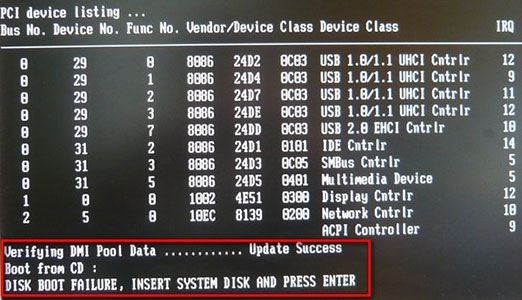
Kā to novērst:
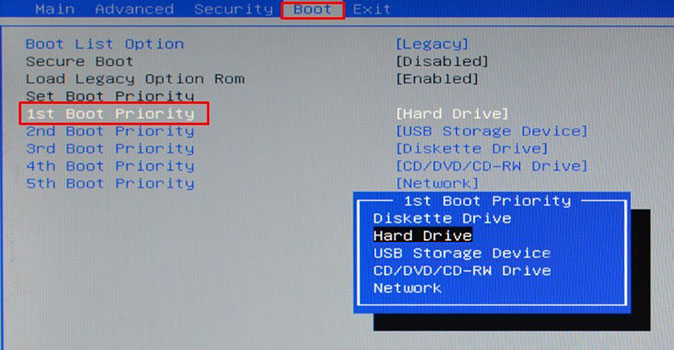
Atkarībā no BIOS versijas saskarnes izskats var atšķirties. Šādā gadījumā jums ir jāmeklē līdzīgas iespējas ar nosaukumu "Boot Device", "Boot Option".
Jaudas trūkums
Ja jūsu cietais disks joprojām ir noteikts, bet periodiski pazūd un parādās, tad jāpievērš uzmanība to radītajām skaņām. runā par darba ciklu maiņas skaņām nepietiekams uzturs . Tas ir, cietais disks nepietiek elektrības, lai pabeigtu darbu.
No situācijas ir trīs veidi:

Sakarā ar to, ka normālai datora darbībai ir jādarbojas visām ierīcēm un sastāvdaļām, vislabāk ir iegādāties jauna vienība barošanas avots.
Ierīces konflikts
Nākamais iemesls, kāpēc klēpjdators vai dators neredz cieto disku, ir savienoto ierīču konflikts. Kā zināms, divi winchesters, gan viens, gan dažādi zīmoli var radīt problēmas un konfliktus sistēmā.

Lai atrisinātu šo problēmu, katram jābūt atsevišķi savienotam un konfigurētam. Tādējādi tie nebūs pretrunā un varēs strādāt vienlaicīgi.
Vēstules mērķis
Pieņemsim, ka cietais disks ir vērpts, redzams BIOS, bet nav konstatēts operētājsistēmu . Tas ir, OS nevar strādāt ar to. Šajā gadījumā jums ir jāglabā manuāla regulēšana pieejams Windows rīkos.
Lai to izdarītu:

Metode ir izjaukta Windows piemērs 7 un ir piemērots jebkura uzņēmuma datoriem un klēpjdatoriem, ieskaitot HP, samsung, iepakojuma zvans , acer un asus. Tikai instalētajai operētājsistēmai var būt nelielas atšķirības.
Nederīgs failu sistēmas formāts
Ja klēpjdators vai dators pārtraucis redzēt cieto disku, un neviena no iepriekš minētajām metodēm neatrisināja problēmu, tad tas var būt saistīts ar nepareizu failu sistēmas formātu. Tā rezultātā OS un disks “runā” dažādās valodās . Īpaši bieži tas notiek, kad dators pāriet no Windows XP uz Windows 7 vai 8.
Lai labotu situāciju šādos veidos.
Formatēšana
HDD ir nepieciešams formatēt NTFS. Bet tas jādara tikai tad, ja diskdzinī saglabātie dati jums nav svarīgi, jo tie tiks dzēsti. Jauna versija Windows šajā gadījumā instalēs vēlamos parametrus Hdd
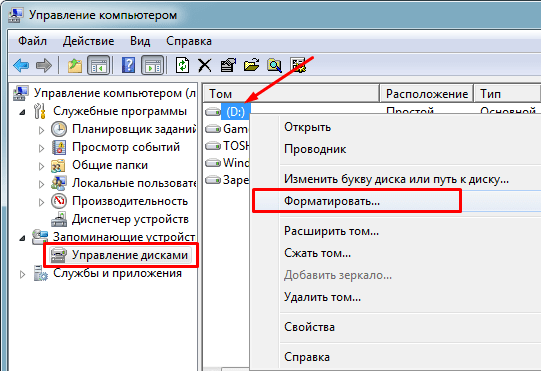
Kad process ir pabeigts, disks būs jāparādās.
Trešo pušu programmas
Otrā iespēja ir darīt, ja dators neatrod cieto disku - mainot failu sistēmu, izmantojot īpašas programmas . Starp milzīgo skaitu no tiem var atšķirt komunālo pakalpojumu partition Manager un Acronis. Tie ir vispiemērotākie, un tos var lejupielādēt bez maksas no biroja. vietnēm.

Tos ieteicams lietot, ja atrodas netbook cietais disks svarīgi faili vai dokumentus, un jūs nevēlaties tos zaudēt. Vairāki veidi, kā atjaunot starpsienas ar izmantojot Acronis , mēs jau atrisinājām līdzīgu
Sveiki visiem! Šodien mēs ar jums izskatīsim, kādas darbības jāveic, ja netiek atklāts ārējais cietais disks. Līdzīga situācija diezgan bieži un izpaužas tīklā radītajās tēmās. Tāpēc es nolēmu uzņemties vadību un rakstīt šo pārskatīšanu . Kāds var teikt, ka problēmas parādījās ar hdd parādīšanos. Tomēr, tāpat kā jebkura ierīce, šīs sugas diskus var neizdoties. Pastāv situācijas, kad dators nenosaka pievienoto informācijas turētāju.
Situācijā, kad ārējais cietais disks nav noteikts, ir nepieciešams noteikt cēloni. Iespējams, ka:
- Disk neizdevās
- Datoru problēmas
Personisko diagnostiku var sākt, pārbaudot datora portus. Mēģiniet savienot ierīci ar citu datoru vai izmantot to. papildu osta . Ja jums ir izdevies, tad problēmas cēlonis kļūst skaidrs. Nu, ja jūsu dators arī neredz citas ierīces, tad, izmantojot BIOS, jums vajadzētu redzēt USB atbalstu.
Nav neparasti iemesli, kas izraisa sarežģītu definīciju ārējiem plašsaziņas līdzekļiem kas atrodas autovadītājiem. Lai to novērstu, jums ir nepieciešams:

Ja process nenotika, izraidīšana un pārinstalēt datorprogramma.
Nosaukuma maiņa
Ir iespējams, ka grūtības ar portatīvās atmiņas ierīces definīciju rodas tad, kad sistēma kļūdaini piešķīrusi tai pievienotu diska burtu. Lai atrisinātu šo problēmu, jums ir jādodas uz datora pārvaldību, startējot, pēc tam:
Noklikšķiniet uz diska pārvaldības un atrodiet savu HDD.
Atlasiet vienumu, kurā mainīts diska burts.
Atzīmējiet ierīci ar bezmaksas burtu. 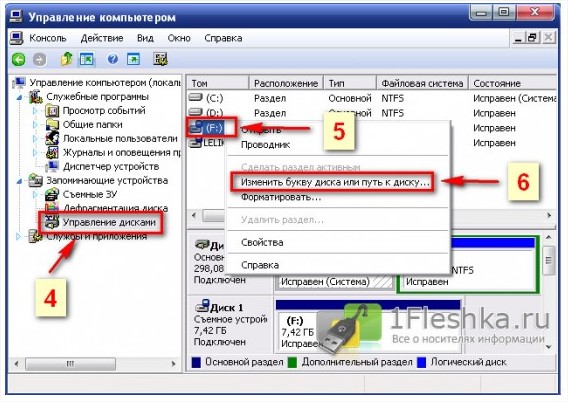
Savienojums un problēmas ar šo cieto disku, līdzīgi tiem, kas rodas, pievienojot USB zibatmiņu. Ja disks nedarbojas, varat izmantot metodes, ko izmanto, lai izveidotu šādas ierīces darbu.
Nepietiekams uzturs
Ja ostas pārbaude neatklāja nekādas problēmas, tad ir iespējams, ka iemesls ir varas trūkums. Ja izmantojat pagarinātāju, kas uzņem daļu enerģijas, tas kļūst iespējams līdzīgas problēmas . Lai to novērstu, jums vajadzētu izveidot savienojumu ar komplektā iekļauto datora kabeli.
Barošanas bloks
Ja jūsu diskam ir divi savienotāji, kas tiek izmantoti, pieslēdzoties diviem portiem, jums, protams, ir nepieciešams savienot abus. Jums vajadzētu izmantot arī barošanas avotu, ja tas nozīmē izmantošanu. 
Jums ir nepieciešams, lai novērstu problēmas ar elektroenerģijas piegādi pati. Tā novecojusi versija vai. \ T liels skaits ar to saistītās iekārtas dažādas problēmas . Saprātīgs risinājums būtu uzstādīt vēl vienu barošanas avotu ar lielāku jaudu.
Hdd bojājumi
Cietais disks nav konstatēts iespējamo kaitējumu . To var pārbaudīt, ieslēdzot strāvu. Ja nav skaņas reakcijas, jūs, visticamāk, nevarēs atrisināt problēmas risinājumu, jo problēmas cēlonis var būt gultņi, magnētiskās galviņas un tā tālāk. Nemēģiniet to vēlreiz ieslēgt, jo tā beidzot var to izjaukt. Labāk ņemiet ierīci uz servisa centrs . Speciālisti, kas nodarbojas ar remontu, palīdzēs noteikt precīzu vainas cēloni un novērtēs tās likvidēšanas iespējas.
Secinājums:
Es ceru, ka jūs varat atrisināt problēmu, ja ārējais cietais disks netiks atklāts. Kopīgojiet rezultātus komentāros. Ielieciet patīk un nospiediet pogas sociālie tīkli . Miers un labs jums visiem!
Ārēji grūti disks netiek atklāts
Saistītie raksti

